티스토리 뷰
윈도우 10 로그인 암호 설정 및 없애기 방법에 대해 알려드리고자 합니다. 또한 로그인 암호를 쉽게 잠글 수 있는 팁까지 알려드립니다. 특히 직장에 있는 컴퓨터를 사용하는 분들에게는 도움이 많이 되지 않을까 생각해 봅니다.
그럼 지금부터 하나씩 알아볼까요~

1. 윈도우 10 로그인 암호 설정 방법
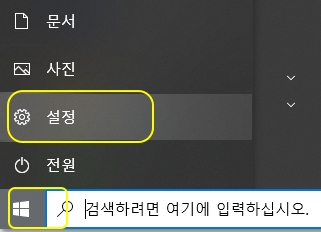
먼저 윈도우 창에서 윈도우 아이콘을 선택합니다. 그 다음 위의 설정을 클릭합니다.
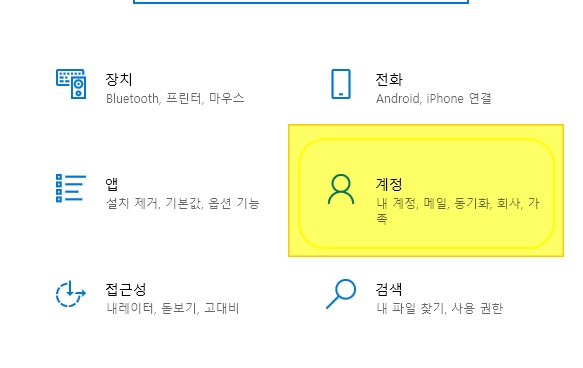
이렇게 사람 얼굴의 모양이 보입니다. 이 계정 창에서 비밀번호 설정, 변경, 해지가 모두 가능합니다.
계정을 클릭합니다

로그인 옵션에서 열쇠 모양의 아이콘이 보이는 비밀번호를 클릭합니다.
여기서는 계정의 비밀번호를 사용하여 로그인을 할 수 있는 곳입니다.

윈도우 10 로그인 암호 설정을 위해서는 추가 버튼을 누릅니다.

암호 만들기에서 새 암호에는 숫자+영문자+특수문자를 다 넣어주면 좋습니다.
간단하게 숫자나 문자로만 하는 경우들이 있는데 이러면 비번이 쉽게 노출됩니다.
문자만 넣더라고 눈깜짝할 새에 비밀번호를 쉽게 알아 낼 수 있답니다.
암호 힌트도 무조건 넣어야 다음으로 넘어가니 꼭 기억 할 수 있는 내용으로 넣어주세요
2. 윈도우 10 로그인 암호 없애기 방법
암호를 없애는 방법도 설정하는 방식과 비슷합니다.
윈도우에서 설정 -> 계정 -> 로그인 옵션 -> 비밀번호를 클릭하는 것은 동일합니다.

여기서 부터 내용이 조금 달라집니다.
설정 방법에서는 비밀번호를 넣은 적이 없기 때문에 추가라는 버튼이 뜨지만 여기서는 변경이라는 버튼이 뜨는 것을 볼 수 있습니다.

이번에는 설정 한 암호를 없애기를 할 것입니다.
이때는 새 암호와 비밀번호 확인, 암호 힌트 세 칸을 아무것도 넣지 않고 빈 공간으로 놔둡니다.
그리고 다음을 클릭하면 됩니다.

이렇게 다시 설정 창으로 들어가면 윈도우 10 암호가 없기 때문에 다시 추가라는 버튼이 생기면 해제가 된 것입니다.
귀찮겠지만 한번이라도 복잡한 암호를 부여하게 되면 다음에 다시 하지 않아도 좀 더 안전하게 컴퓨터를 이용 할 수 있습니다. 대신 비밀번호가 기억이 나지 않으면 포맷을 해야 하는 끔찍한 일이 생길 수 있으니 잊지마시기 바랍니다.
'모든 리뷰' 카테고리의 다른 글
| 멘탈의 연금술 인생 필독서 (1) | 2021.03.08 |
|---|---|
| 가파도 배시간 및 예약 가는 방법까지 (0) | 2021.03.02 |
| 사각새우더블버거 새우버거랑 뭐가 달라 (0) | 2021.01.15 |
| 맛사지 볼이 들어 있는 전기 안마기 CAR and HOME Massage Pillow 후기 (0) | 2021.01.13 |
| 말랑말랑 한컴 스페이스로 무료 한글 작업하는 방법 (0) | 2021.01.11 |